इंटरनेट ब्राउज़ करते समय, सभी लोकप्रिय ब्राउज़र देखी गई साइटों के पते याद रखते हैं। इन पतों की सूची प्रोग्राम के एड्रेस बार में देखी जा सकती है। यदि आवश्यक हो तो आप अपना ब्राउज़िंग इतिहास हटा सकते हैं। देखे गए पृष्ठों के इतिहास को हटाने के लिए, आपको प्रोग्राम सेटिंग्स में बदलाव करने होंगे।
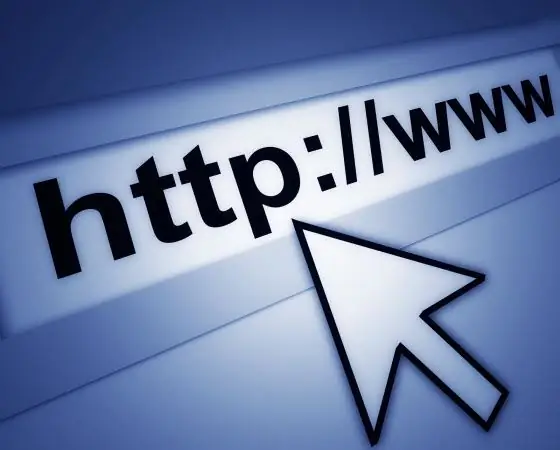
निर्देश
चरण 1
गूगल क्रोम ब्राउज़र।
"Google क्रोम को अनुकूलित और प्रबंधित करें" बटन पर क्लिक करके सेटिंग विंडो खोलें। "उन्नत" अनुभाग पर जाएं। "व्यक्तिगत डेटा" अनुभाग में, "देखे गए पृष्ठों पर डेटा हटाएं …" बटन पर क्लिक करें। "ब्राउज़िंग डेटा साफ़ करें" विंडो में, "ब्राउज़िंग इतिहास साफ़ करें" बॉक्स को चेक करें। यदि आपको फ़ॉर्म लाइनों को भरने का इतिहास हटाना है, तो "स्वतः पूर्ण फ़ॉर्म का सहेजा गया डेटा साफ़ करें" चेकबॉक्स चेक करें। ड्रॉप-डाउन सूची में, उस समयावधि का चयन करें जिसका इतिहास आप हटाना चाहते हैं। ब्राउज़िंग डेटा हटाएं बटन पर क्लिक करें।
चरण 2
मोज़िला फ़ायरफ़ॉक्स ब्राउज़र।
टूल्स मेनू में ऑप्शन्स को चुनें"। "गोपनीयता" टैब पर जाएं। "अपना हालिया इतिहास साफ़ करें" लिंक पर क्लिक करें। खुलने वाली विंडो में, "विज़िट और डाउनलोड का इतिहास" और "फ़ॉर्म और खोज का इतिहास" बॉक्स चेक करें, हटाए जाने की अवधि का चयन करें। "अभी साफ़ करें" बटन पर क्लिक करें। ब्राउज़र को विज़िट किए गए पृष्ठों के इतिहास को रखने से रोकने के लिए, फ़ायरफ़ॉक्स ड्रॉप-डाउन सूची में, "इतिहास याद नहीं रहेगा" मान का चयन करें और ठीक पर क्लिक करें।
चरण 3
ओपेरा ब्राउज़र।
टूल्स मेनू में ऑप्शन्स को चुनें …"। "उन्नत" टैब पर जाएं। "इतिहास" अनुभाग खोलें, "पते याद रखें" ब्लॉक में, "साफ़ करें" बटन पर क्लिक करें। ब्राउज़र को देखे गए पृष्ठों का इतिहास रखने से रोकने के लिए, "पते याद रखें" ड्रॉप-डाउन सूची में, "0" मान का चयन करें और ठीक पर क्लिक करें।
चरण 4
इंटरनेट एक्सप्लोरर ब्राउज़र।
"टूल" मेनू में, "इंटरनेट विकल्प" पर क्लिक करें। सामान्य टैब पर क्लिक करें। "ब्राउज़िंग इतिहास" अनुभाग में, "हटाएं …" बटन पर क्लिक करें। ब्राउज़िंग इतिहास हटाएं विंडो में, लॉग और वेब फॉर्म डेटा बॉक्स चेक करें। निकालें बटन पर क्लिक करें।
चरण 5
सफारी ब्राउज़र।
Alt कुंजी दबाएं, मेनू बार दिखाई देगा। "इतिहास" मेनू में, "इतिहास साफ़ करें …" चुनें। खुलने वाली विंडो में, "साफ़ करें" बटन पर क्लिक करें। इतिहास को स्वचालित रूप से साफ़ करने के लिए, सेटिंग विंडो में "सामान्य" टैब खोलें। "इतिहास ऑब्जेक्ट हटाएं" ड्रॉप-डाउन सूची में, उस अंतराल का चयन करें जिस पर सफाई की जाएगी।







